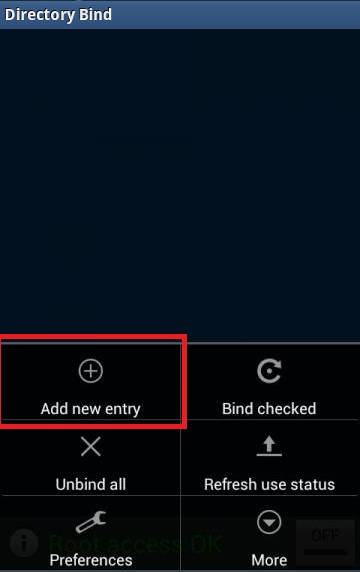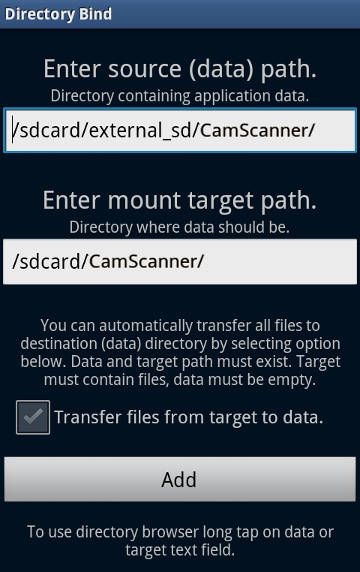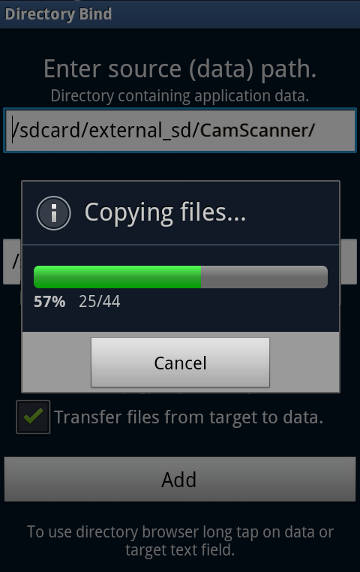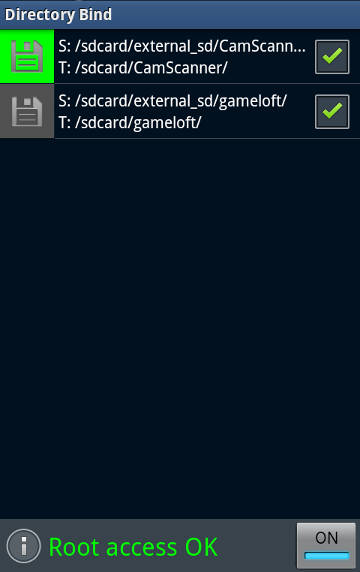Подмена памяти для андроид
Меняем местами внутреннюю и внешнюю память
Все андроиды
Описание проблемы:
Многие наверное хотели поменять внутреннюю и внешнюю (КП) память местами. Ниже я постараюсь обьеснить как это сделать.
Предпринимались действия:
Для начала нам нужно иметь рут права, Total Commander и Root Explorer. Запускаем Root Explorer и переходим в папку /system. Теперь перемонтируем раздел в R/W (чтение и запись) и идем дальше. Проходим в папку /system/etc и открываем vold.fstab . Перед нашими глазами появляется большой список. Наша задача найти точки монтирования внутренней памяти и КП. Ищем строчку котороя начинается на (dev_mount sdcard /mnt/sdcard . ) Там где три точки это я просто не прописал конец строки. Он у всех разный. Ах, да. Вот мы и нашли точку монтирования к внутренней памяти. Найти точку КП будет сложней. Открываем Total Commadner и в начале смотрим SD-карта (1). Под этим названием маленькими буквами написана точка к КП. Ее нам и надо. Допустим у вас там /mnt/extsd. Возвращаемся в vold.fstab и смотрим строчку (dev_mount extsd /mnt/extsd . ). Вот мы и нашли точку КП. Теперь нужно кое-что в них подправить. Ниже наглядный пример.
Думаю суть поняли. Удачи!
Сообщение отредактировал Build Brother — 13.11.13, 09:00
Только ВСЕМ, ВСЕМ, ВСЕМ.
Делайте БЭКАП через рекавери перед этим.
Весьма часто после такой подмены система не запускает. Бэкап поможет вернуться к рабочему состоянию, иначе только перепрошивка.
Кроме этого, используйте только те карты памяти, которые надежно на 100% уверенно принимаются конкретно Вашим аппаратом, и не отваливаются, файлы на них не пропадают, и т.п.
Источник
Подмена памяти для андроид
luckas2sd — это набор скриптов для увеличения раздела памяти под установку приложений
(скрипты распаковки, создания и форматирования 2-ух разделов на внешней карточке, копирования настроек и приложений)
что это такое можно почитать тут и тут
конфликтует с приложением Link2sd и аналогичными скриптами.
флешку лучше использовать 6 или 10 класса
на флешках 4 класса сильно тормозит и глючит так что на их лучше и не пытаться применять подмену.
Сразу предупреждаю: ВСЕ ДАННЫЕ НА ВАШЕЙ ВНЕШНЕЙ ФЛЕШКЕ БУДУТ УДАЛЕНЫ (ВСЕ РАЗДЕЛЫ. ) (флешка будет отформатирована) — СБРОСЬТЕ ВСЕ ДАННЫЕ С ФЛЕШКИ НА КОМПЬЮТЕР И РАЗДЕЛ Link2sd ТОЖЕ. СДЕЛАЙТЕ БЭКАП И СОХРАНИТЕ ЕГО НА КОМПЬЮТЕРЕ. Все действия Вы производите на свой страх и риск!
автоматическая установка luckas2sd
список телефонов где это уже работает:
автор идеи и скриптов подмены памяти luckasfb
автор автоматической установки mikesmv
не в коем случае не делайте общий сброс перед применением подмены памяти возможны глюки в дальнейшей работе (сеть не ловит. wifi или блютус глючит ).
P.S. если это вас заинтересовало пишите, буду и под ваши модели телефонов делать
часто задаваемые вопросы:
1. вопрос:
не могу скачать файлы?
ответ:
все ссылки рабочии. что бы что то скачать с форума надо авторизоваться. не авторизованные пользователи видят что файла нет.
2.вопрос:
как всё вернуть в исходное состояние?
ответ:
что бы восстановить телефон до исходного состояния восстановите раннее созданный бэкап и удалите 2 раздел на флешке.(с помощью этой программы хотя бы )
если бэкапа нет то прошейте стоковый boot соответствующей вашей версии прошивки и удалите 2 раздел на флешке.
Сообщение отредактировал mikesmv — 09.06.16, 23:32
подмена памяти для китайского iphone4s
описание модели тут и тут
инструкция установки в шапке.
инструкция установки в шапке.
P.S. только это нормально будет работать если сможете поменять флешку на другую. на той что стоит сильно тормозит телефон.
Сообщение отредактировал mikesmv — 05.08.13, 20:52
Сделайте пожалуйста подмену памяти на Fly IQ 235 UNO на 512 Mb,1024 Mb.
Прошивка «Game+Edition+ROM+For+Fly+Uno+(GERFFUno)+1.2»
файл boot.img приложил.
И прошивка официальная последняя «IQ235_SW_120912_SW10» тоже самые размеры памяти флешки.
Файл boot.img тут 
Сообщение отредактировал icedish — 09.08.13, 17:17
Источник
Подмена памяти для андроид
Обсуждение Android

Описание | Обсуждение » |
- Перед тем как задать вопрос, посмотрите FAQ по Android OS и Глоссарий . Уважайте своё и чужое время.
- Для обсуждения и поиска сторонних программ/игр пользуйтесь разделами:ПрограммыиИгры.
- Для сравнения устройства с конкурентами и по вопросам выбора устройств обращайтесь в раздел:Выбор и сравнение.
- Доступный объем оперативной памяти и памяти для установки приложений обсуждается в теме:Сколько памяти у вас в аппарате?
- Результаты тестов производительности Android устройств смотрите в теме:Benchmark
- Перед размещением фотографии ознакомьтесь с темойРабота с изображениями на форуме
- Сообщения, не относящиеся к теме обсуждения (оффтоп), удаляются без предупреждения.
Столкнувшись с Android-телефонами и планшетами я лично обнаружил существенную проблему.
Когда колличество установленных приложений таково что памяти в первом разделе остается меньше 250мб,андроид-устройства начинают тормозить,долго загружатся,и вообще не стабильно работать.Часто начинают первыми отказывать лончеры.
Я искал в интернете информацию на эту тему,и кое-что нашел.
Есть несколько способов преодолеть эту проблему.
1.Сторонние андроид-приложения позволяющие использовать карту памяти вместо основной памяти.
Пробовал многие из них (если не все),но все они нестабильны,ненадежны,плохо работают,и не позволяют забыть о проблеме нехватки памяти.
2.Изменения в андроиде устройства,переключающие память устройства по умолчанию.
Чтобы это сделать надо редактировать файл vold.fstab :
«Открываем root explorer, идем в папку /system/etc, жмем сверху «права RW», открываем редактором файл vold.fstab
Там есть 2 строчки (без знака # в начале):
dev_mount sdcard /mnt/sdcard [email protected] /devices/platform/goldfish_mmc.0 /devices/platform/mtk-sd.0/mmc_host
dev_mount sdcard /mnt/sdcard2 auto /devices/platform/goldfish_mmc.1 /devices/platform/mtk-sd.1/mmc_host
Их надо привести к виду:
dev_mount sdcard /mnt/sdcard2 [email protected] /devices/platform/goldfish_mmc.0 /devices/platform/mtk-sd.0/mmc_host
dev_mount sdcard /mnt/sdcard auto /devices/platform/goldfish_mmc.1 /devices/platform/mtk-sd.1/mmc_host «
Этот метод хорош,но не учитывает что в большинстве планшетов и смартфонов есть три раздела памяти:1-основная (0,7-2 GB), 2.встроенная карта памяти (4-16 GB), 3.Внешняя micro SD карта памяти. Так вот,метод этот расчитан на использование внешней карты памяти вместо первого раздела памяти.
Почему забывают что есть встроенная память : (4-16 GB) ?
Ведь внешние micro SD карты памяти все же внешние,их скорость и надежность работы намного ниже чем у встроенной памяти.А если при такой модернизации вынуть карту памяти?-последствия для устройства не предсказуемы!
3.Третий метод который я еще не попробовал,заключается в следующем:
Надо зайти в меню рекавери (меню которое вызывается при загрузке планшета или смартфона),(через него многие устройства прошиваются).
Найти пункт «разбивки» памяти,и установить размер 1 и 2-го разделов памяти устройства.
Думаю что третий пункт самый лучший,(конечно если все так просто).
Буду благодарен спецам,тем кто на собственном опыте преодолел описанную проблему,если они поделятся своим опытом и методами ее преодоления!
Столкнувшись с Android-телефонами и планшетами я лично обнаружил существенную проблему.
Когда колличество установленных приложений таково что памяти в первом разделе остается меньше 250мб,андроид-устройства начинают тормозить,долго загружатся,и вообще не стабильно работать.Часто начинают первыми отказывать лончеры.
Я искал в интернете информацию на эту тему,и кое-что нашел.
Есть несколько способов преодолеть эту проблему.
1.Сторонние андроид-приложения позволяющие использовать карту памяти вместо основной памяти.
Пробовал многие из них (если не все),но все они нестабильны,ненадежны,плохо работают,и не позволяют забыть о проблеме нехватки памяти.
2.Изменения в андроиде устройства,переключающие память устройства по умолчанию.
Чтобы это сделать надо редактировать файл vold.fstab :
«Открываем root explorer, идем в папку /system/etc, жмем сверху «права RW», открываем редактором файл vold.fstab
Там есть 2 строчки (без знака # в начале):
dev_mount sdcard /mnt/sdcard [email protected] /devices/platform/goldfish_mmc.0 /devices/platform/mtk-sd.0/mmc_host
dev_mount sdcard /mnt/sdcard2 auto /devices/platform/goldfish_mmc.1 /devices/platform/mtk-sd.1/mmc_host
Их надо привести к виду:
dev_mount sdcard /mnt/sdcard2 [email protected] /devices/platform/goldfish_mmc.0 /devices/platform/mtk-sd.0/mmc_host
dev_mount sdcard /mnt/sdcard auto /devices/platform/goldfish_mmc.1 /devices/platform/mtk-sd.1/mmc_host «
Этот метод хорош,но не учитывает что в большинстве планшетов и смартфонов есть три раздела памяти:1-основная (0,7-2 GB), 2.встроенная карта памяти (4-16 GB), 3.Внешняя micro SD карта памяти. Так вот,метод этот расчитан на использование внешней карты памяти вместо первого раздела памяти.
Почему забывают что есть встроенная память : (4-16 GB) ?
Ведь внешние micro SD карты памяти все же внешние,их скорость и надежность работы намного ниже чем у встроенной памяти.А если при такой модернизации вынуть карту памяти?-последствия для устройства не предсказуемы!
3.Третий метод который я еще не попробовал,заключается в следующем:
Надо зайти в меню рекавери (меню которое вызывается при загрузке планшета или смартфона),(через него многие устройства прошиваются).
Найти пункт «разбивки» памяти,и установить размер 1 и 2-го разделов памяти устройства.
Думаю что третий пункт самый лучший,(конечно если все так просто).
Буду благодарен спецам,тем кто на собственном опыте преодолел описанную проблему,если они поделятся своим опытом и методами ее преодоления!
В теме нет куратора. По вопросам наполнения шапки обращайтесь к модераторам раздела через кнопку 
Добавлено 08.10.2014, 16:30:
Столкнувшись с Android-телефонами и планшетами я лично обнаружил существенную проблему.
Когда колличество установленных приложений таково что памяти в первом разделе остается меньше 250мб,андроид-устройства начинают тормозить,долго загружатся,и вообще не стабильно работать.Часто начинают первыми отказывать лончеры.
Я искал в интернете информацию на эту тему,и кое-что нашел.
Есть несколько способов преодолеть эту проблему.
1.Сторонние андроид-приложения позволяющие использовать карту памяти вместо основной памяти.
Пробовал многие из них (если не все),но все они нестабильны,ненадежны,плохо работают,и не позволяют забыть о проблеме нехватки памяти.
2.Изменения в андроиде устройства,переключающие память устройства по умолчанию.
Чтобы это сделать надо редактировать файл vold.fstab :
«Открываем root explorer, идем в папку /system/etc, жмем сверху «права RW», открываем редактором файл vold.fstab
Там есть 2 строчки (без знака # в начале):
dev_mount sdcard /mnt/sdcard [email protected] /devices/platform/goldfish_mmc.0 /devices/platform/mtk-sd.0/mmc_host
dev_mount sdcard /mnt/sdcard2 auto /devices/platform/goldfish_mmc.1 /devices/platform/mtk-sd.1/mmc_host
Их надо привести к виду:
dev_mount sdcard /mnt/sdcard2 [email protected] /devices/platform/goldfish_mmc.0 /devices/platform/mtk-sd.0/mmc_host
dev_mount sdcard /mnt/sdcard auto /devices/platform/goldfish_mmc.1 /devices/platform/mtk-sd.1/mmc_host «
Этот метод хорош,но не учитывает что в большинстве планшетов и смартфонов есть три раздела памяти:1-основная (0,7-2 GB), 2.встроенная карта памяти (4-16 GB), 3.Внешняя micro SD карта памяти. Так вот,метод этот расчитан на использование внешней карты памяти вместо первого раздела памяти.
Почему забывают что есть встроенная память : (4-16 GB) ?
Ведь внешние micro SD карты памяти все же внешние,их скорость и надежность работы намного ниже чем у встроенной памяти.А если при такой модернизации вынуть карту памяти?-последствия для устройства не предсказуемы!
3.Третий метод который я еще не попробовал,заключается в следующем:
Надо зайти в меню рекавери (меню которое вызывается при загрузке планшета или смартфона),(через него многие устройства прошиваются).
Найти пункт «разбивки» памяти,и установить размер 1 и 2-го разделов памяти устройства.
Думаю что третий пункт самый лучший,(конечно если все так просто).
Буду благодарен спецам,тем кто на собственном опыте преодолел описанную проблему,если они поделятся своим опытом и методами ее преодоления!
Сообщение отредактировал Gridzilla — 18.10.14, 12:42
Источник
Андроид: [DirectoryBind] Простой способ связать внешнюю sd карту и внутреннюю память, чтобы освободить место
Сразу оговорюсь, что речь пойдет не о программах типа link2sd. Принцип похож, но связывать мы будем не программные каталоги, а каталоги данных этих программ, например /sdcard2/Navigon -> /sdcard/Navigon или /mnt/extSdCard/Books -> /sdcard/Books и т.д.
Кроме того, нам нужен рут (куда ж без него). Кстати, после того как я узнал про эту программу, это для меня очередной аргумент за root.
Многие владельцы андроид смартфонов или таблеток с небольшей встроеной памятью наверняка сталкивались со следущей проблемой: вставлена большая sd карта (например 16, 32 или даже 64 Гигабайт), но после установки нескольких тяжеловесных программ наше устройство или очередная программа с наглостью заявляет, что на карте не хватает места. Иногда сама программа небольшая, но после установки лезет в интернет и тянет на смартфон гигабайты данных.
В очередной раз получив сообщение «Нет места» и заглянув на карточку видим, что она практически пуста, зато внутренняя память устройства забита под завязку.
Это происходит потому, что внутренняя память часто используется как каталог по умолчанию для многих программ. Дело в том, что она монтируется как /sdcard , что исторически всегда было внешней sd картой (раньше так оно и было на всех смартфонах). Внешняя же sd карта монтируется в этом случае как /sdcard2 , /mnt/sdcard2 , /mnt/extSdCard или даже /sdcard/.externalSD . Я так понимаю, что это делается изготовителями, чтобы устройство работало из коробки, т.е. совсем без sd карты.
Многие «недобросовестные» программы всегда хотят читать/писать данные из/в каталог /sdcard/НазваниеПодставить . Редко это можно изменить в настройках программы.
В результате имеем, что имеем, и несколько возможностей чтобы поправить сложившееся положение:
- перемонтировать каталоги: внешнюю sd карту на /sdcard , а внутреннюю на /sdcard2 (нужен рут, если нет в настройках). По моему недостаточно гибкий способ, т.к. теперь уже внутренняя память лежит у нас мертвым грузом. Еще один недостаток этого способа — скорость работы системы.
Если вы все же решитесь пойти этим путем, внизу я добавил как это можно сделать. - создать символьную ссылку на внешние каталоги, как нам нужно, например
ln -sf /mnt/externalSD/Books /sdcard/Books .
Не работает, если файловая система не поддерживает симлинк (например fat). - при загрузке андроида примонтировать внешние каталоги на внутреннюю память, используя что-то типа
mount -o bind /mnt/externalSD/Books /sdcard/Books
и добавить это в автозагрузку, например используя Autostart (root), чтобы это происходило автоматически при включении или после перезагрузки устройства.
Два последних способа тоже не являются панацеей, т.к. требуют определенных навыков от пользователя, кроме того не достаточно «чисты», например известны проблемы при подключении смартфона к компьютеру через usb (не отмонтируются) и т.д.
Поправить положение поможет программа DirectoryBind, которую хороший человек slig из xda написал для себя и выложил на форуме для всеобщего пользования.
Хоть публика здесь технически подкованная, но для неискушенных читателей хабра нужно сделать пару пояснений. Как он сам написал (программа not idiot-proof), т.е. врядли пройдет тест на дурака.
После установки запускаем программу (первый раз естественно навечно разрешаем права Root), нажимаем меню затем «Preferences» и выставляем пути по умолчанию на внешнюю память «Default data path» например /sdcard/external_sd/ и внутреннюю память «Default target path» /sdcard/ . Выходим из меню.
Нажимаем меню, затем «Add new entry»
Теперь создадим новую связь каталогов, например перенесем папку CamScanner на внешнюю карту. Долгое нажатие на путь к папкам открывает небольшой встроеный файловый менеджер, в котором можно создать и/или выбрать папку. Папка на внешней карте должна быть создана (и пуста).
Установив галочку в «Transfer files from target to data» файлы и папки будут перенесены из каталога /sdcard/CamScanner/ в каталог /sdcard/external_sd/CamScanner .
Нужно заметить, что связи после создания не активируются автоматически (серая иконка дискеты, как на скрине внизу для gameloft). Для завершения связывания папок, выбираем галочками нужные связи и нажимаем меню -> «Bind checked». Иконки активных (связанных) папок должны стать зелеными.
Кстати если вы хотите присоединить еще и всю внешнюю карточку полностью рекомендую это сделать не так /sdcard/externalSD/ , а с точкой впереди /sdcard/.externalSD/ . Это спасет вас от таких неприятностей как двойные превьюшки в галереях, и т.д. Правда поможет не для всех галерей и плееров, т.к. некоторые ищут медиа и в скрытых каталогах.
Помучившись, я для себя решил, связывать только отдельные каталоги.
UPD. Кстати, внешняя SD карта значительно медленнее внутренней памяти, поэтому перенос данных программы на внешнюю SD, естественно замедляет работу этой программы. Это особенно нужно помнить решившим полностью поменять маунт-пойнты внутренней и внешней памяти, т.к. скорее всего все ваше устройство будет работать медленнее, чем раньше.
Надеюсь эта программа дополнит и вашу копилку полезных утилит для андроид устройств.
Если вы все-таки решились поменять местами внутреннюю и внешнюю память, т.е. переназначить внешнюю sd карту на /sdcard и в настройках устройства нет такой опции — имея рут, это можно легко сделать выполнив следущую операцию:
В Root-Explorer монтируем «/etc» как R/W (если R/O), находим файл «/etc/vold.fstab», сохраняем копию и открываем (длинным кликом) его в Text Editor.
В следующих двух строчках меняем название моунт точек местами:на
Подробнее можно почитать здесь. Там же предлагают, как альтернативу, использовать другую интересную программу Root External 2 Internal SD.
Добавлю, что в обоих случаях, перед переключением, вам нужно скопировать все содержимое папки /sdcard на внешнюю sd карту.
Помните, что после переключения вся ваша система может работать медленней, чем раньше.
Будьте осторожны — нужно понимать, что все что вы делаете под рутом, вы делаете на свой страх и риск, и например сохранение неправильного «vold.fstab» может привести к невозможности загрузить устройство и для лечения нужно будет грузится в рекавери и править «vold.fstab» уже там.
Этот способ можно использовать совместно с DirectoryBind, только теперь наоборот «Default target path» (/sdcard) и все связи созданные в DirectoryBind будут указывать на внешнюю карту.
Источник